Aptitudes
APTITUDES:
Una vez que ya hemos cumplimentado nuestra trayectoria profesional y académica, ahora vamos a añadir otra serie de datos importantes a nuestro perfil. Pero, cuales son estos datos?, vamos a ir viéndolos uno por uno en las siguientes lecciones.
Otro de los grandes bloques es el de las Aptitudes
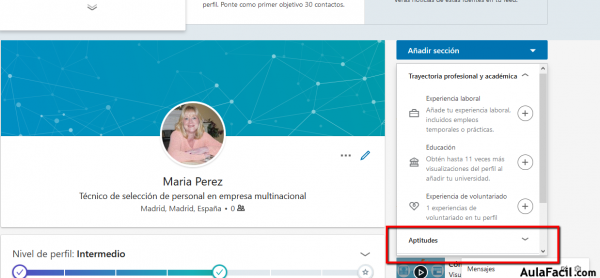
APTITUDES:
Antes de nada, vamos a ver brevemente que es una Aptitud, sin entrar en términos psicológicos, podemos decir que Aptitud es "la capacidad para realizar de forma adecuada una determinada función o tarea, o un determinado trabajo.
Asi, que una vez que sabemos que es la aptitud, vamos a empezar a poner las nuestras. Contamos para ello con hasta 50 opciones para añadir, pero es importante poner las que verdaderamente este relacionadas con nuestro trabajo o con el puesto de trabajo que buscamos.
Por poner un ejemplo el añadir a aptitudes el Paquete Office, hoy en día no nos da ningún valor ya que es una herramienta habitual, por lo que no la pondría como aptitud.
Para ello nos iremos, como ya hemos hecho anteriormente al panel de datos del lado derecho y pincharemos con nuestro ratón.
Nos aparecerá la pantalla para poder añadir nuestras aptitudes, hay 2 opciones para hacerlo, una de ellas es añadir las que nos sugiere Linkedin, y que son las que nos vienen mostradas en azul.
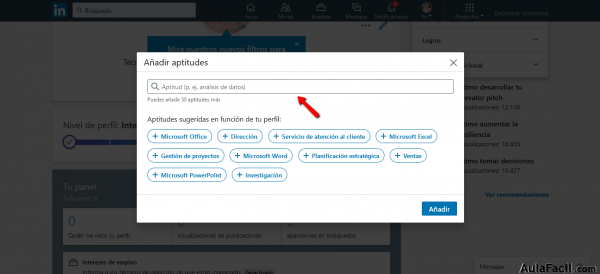
La otra opción, más personalizada y que es la recomendada, al ser en la que podemos describirnos a nosotros mismos mejor. Empezaremos introduciendo en la casilla de aptitudes la palabra que más se acerque, por ejemplo "factura" y automáticamente Linkedin nos va a presentar aptitudes relacionadas, lo que nos hará más fácil completar este apartado
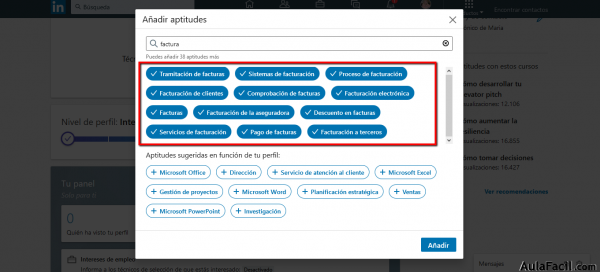
Con solo una palabra nos han sugerido todas las que aparecen marcadas en el recuadro. Ahora solo hay que darle a Añadir y ya estarán guardadas en nuestro perfil.
Bajando con el ratón por la pantalla veremos las aptitudes que hemos guardado justo debajo de nuestra formación. Aparece de forma resumida, solo tenemos que pinchar en Mostrar más y se desplegarán todas las que hemos escrito.
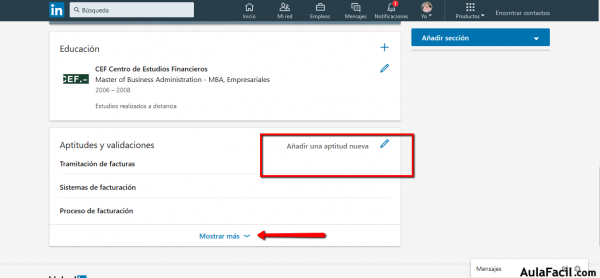
Pero puede ser que se nos ocurran más aptitudes, o que hayamos adquirido otras nuevas, o bien que queramos eliminar alguna que nos nos interese posteriormente, no pasa nada, podemos añadir más o hacer las modificaciones que necesitemos en cualquier momento, como en todos los apartados. Solo tenemos que pinchar en Añadir aptitud nueva.
Con ello abriremos la siguiente pantalla, donde como se ve, nos aparecen, las 3 aptitudes principales que hemos señalado y que están marcadas indicándolo.
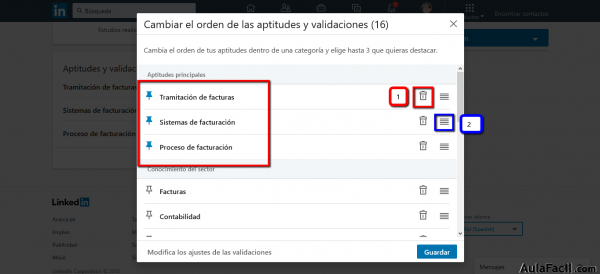
Tenemos además, otras dos opciones:
1. La papelera: para eliminar una aptitud si no estamos satisfechos con tenerla.
2. Las lineas paralelas: al igual que hemos visto con la formación, al pinchar en ellas podemos mover el orden, y poner las que más importantes nos parecen a nosotros por delante.
Debajo, tenemos otra opción, que es la de "Modifica los ajustes de las validaciones".
Aquí podemos gestionar, (tal como nos indica Linkedin) como vamos a gestionar nuestras validaciones y las de nuestros contactos. Vamos a ver las tres opciones en detalle.
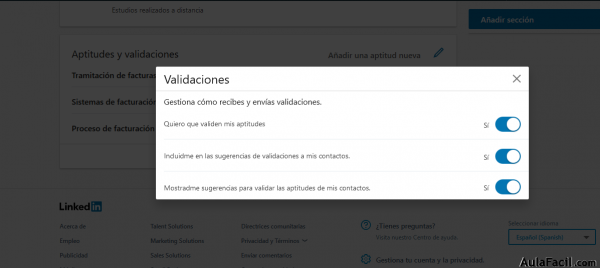
1. Quiero que validen mis aptitudes: recomendable tener puesto que si, ya que les llegaran notificaciones a nuestros contactos para que validen nuestras aptitudes.
2. Incluirme en las sugerencias de validaciones a mis contactos: si marcas que sí, te llegaran notificaciones para que valides ciertas aptitudes de tus contactos, recomiendo, por lo menos al principio tener la opción del "SI" a no ser que nos lleguen demasiadas.
3. Mostradme sugerencias para validar las aptitudes de mis contactos: también recomendable que sea si.
Independientemente de esto, que con los cambios de Linkedin esta desapareciendo, nosotros podemos validar las aptitudes de nuestros contactos a través de su perfil. ¿Como podemos hacer esto? Vamos a ver un ejemplo.
Primero nos iremos al perfil de nuestro contacto al apartado de "aptitudes y validaciones" (podemos pinchar en Mostrar más para validar las que creamos oportunas).
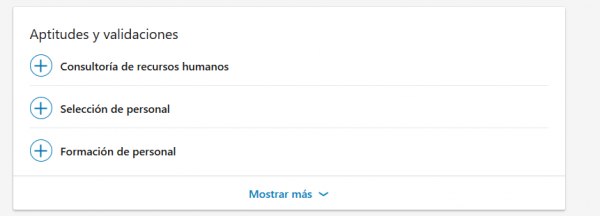
Como se puede ver, delante de cada una de las aptitudes hay un "signo +" delante, en el cual debemos pinchar con el ratón para validar la aptitud.
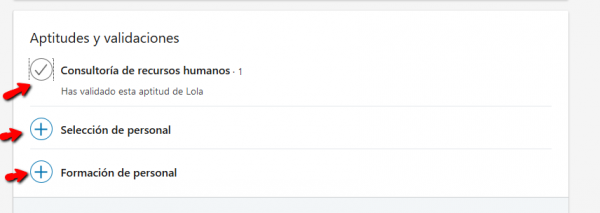
Por último, indicar que podemos solicitar mediante un mensaje a nuestros contactos, que validen nuestras aptitudes, nos será de mucha ayuda, y gracias a este curso, si no saben hacerlo, podremos indicarles como.

